4 tapaa muuntaa BMP PNG:ksi vuonna 2024
BMP (Bitmap) ja PNG (Portable Network Graphics) edustavat kahta yleistä kuvamuotoa digitaalisessa mediassa. BMP-formaatille, joka on yksi varhaisimmista, on ominaista sen kyky säilyttää kuvien korkeat yksityiskohdat, mikä tekee siitä sopivan monimutkaiseen grafiikkaan. tämä yksityiskohta johtaa kuitenkin usein suuriin tiedostokokoihin. Sitä vastoin PNG-muoto on nykyaikainen vaihtoehto, joka käyttää häviötöntä pakkaustekniikkaa, mikä mahdollistaa tiedostokoon pienentämisen säilyttäen samalla kuvanlaadun, mikä tekee siitä edullisemman online-sovelluksissa ja tehokkaassa jakamisessa. Siis kun haluat muuntaa BMP PNG:ksi Yhteensopivuuden, tallennustehokkuuden tai helpon muokkauksen vuoksi sinun ei kannata missata tätä artikkelia, 4 tapaa muuttaa BMP:stä PNG:ksi Windowsissa, Macissa ja verkossa. Sukeltakaamme sisään!
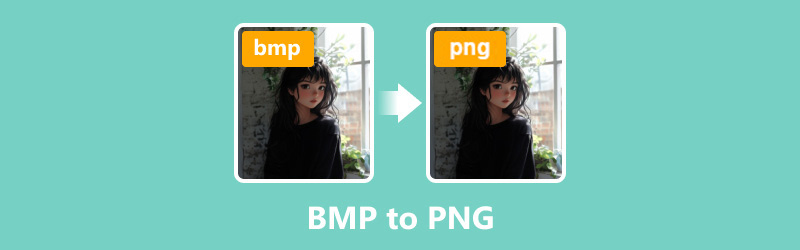
- OPAS LIST
- Osa 1. BMP:n muuntaminen PNG:ksi Macissa ja Windowsissa
- Osa 2. Kuinka muuntaa BMP PNG Online
- Osa 3. Usein kysytyt kysymykset
Osa 1. BMP:n muuntaminen PNG:ksi Macissa ja Windowsissa
ArkThinker Video Converter Ultimate
ArkThinker Video Converter Ultimate on käyttäjäystävällinen video-, ääni- ja kuvamuunnostyökalu, joka tunnetaan yli 1000 mediamuodon muuntamisesta, mukaan lukien BMP:stä PNG:ksi. Se voi erässä muuttaa BMP:n PNG:ksi käsitelläkseen useita kuvia kuvanlaadusta tinkimättä. Yhteensopiva Windows 11/10- ja Mac-tietokoneiden kanssa, voit ladata tämän kuvanmuunnostyökalun ja käyttää sitä vapaasti pöytätietokoneessa.
Aloita lataamalla ja asentamalla ArkThinker Video Converter Ultimate.
Kun olet asentanut, käytä Työkalulaatikko -välilehti ja valitse Image Converter vaihtoehto.

Napsauta suurta plusmerkkiä tuodaksesi BMP-kuvatiedostot, jotka haluat muuntaa.

Valitse PNG haluamallasi tulostusmuodolla. Tarvittaessa voit muokata laatu- ja zoomausasetuksia napsauttamalla rataspainiketta.
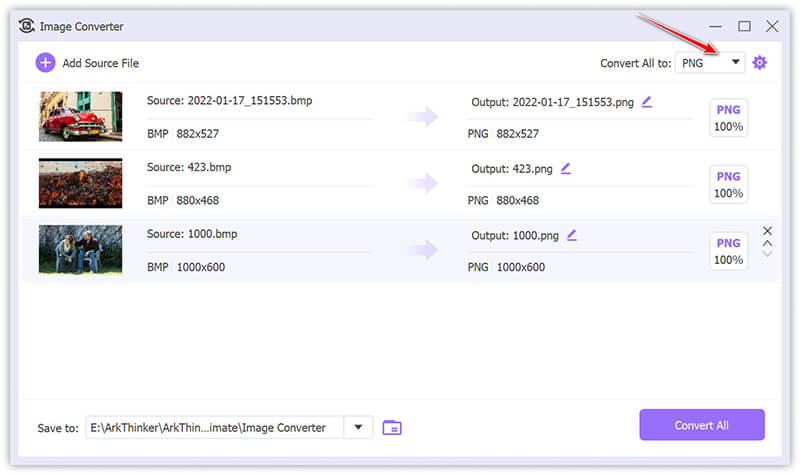
Aloita muunnosprosessi napsauttamalla Muunna kaikki.
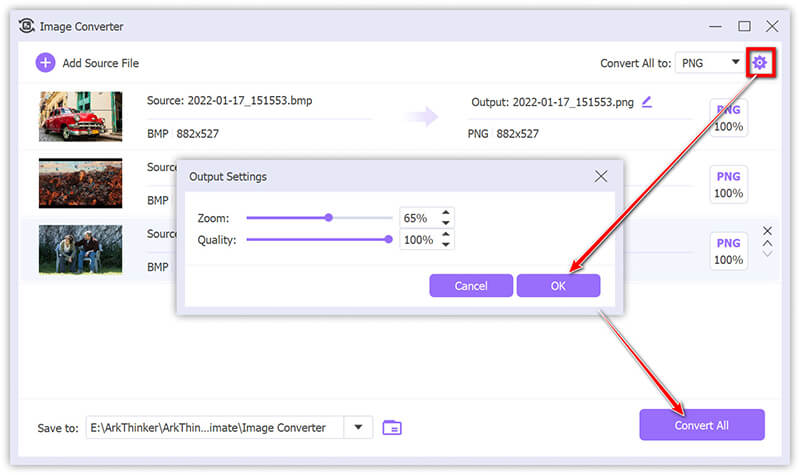
Yhteenveto:
Tämä ohjelmisto tukee joukkomuunnosprosesseja ja takaa erinomaisen tulostuslaadun, mikä on merkittävä etu monille käyttäjille, jotka arvostavat sen helppokäyttöistä käyttöliittymää ja nopeita käsittelyaikoja. On kuitenkin tärkeää korostaa, että ilmainen versio on rajoitettu vain viiden tiedoston muuntamiseen.
Macin esikatselu
Mac Preview toimii sisäänrakennetun kuvankatseluohjelmana ja -editorina, mikä helpottaa kuvamuotojen muuntamista ilman lisäohjelmistoja. Tämä toiminto on erityisen edullinen Mac-käyttäjille, jotka haluavat nopean ja ilmaisen vaihtoehdon.
Jos haluat muuntaa BMP-tiedoston PNG-muotoon, aloita avaamalla tiedosto esikatselussa. Tämä voidaan tehdä kaksoisnapsauttamalla tiedostoa tai, jos esikatselu ei ole oletussovellus, napsauttamalla tiedostoa hiiren kakkospainikkeella ja valitsemalla Avaaja valitse sitten Esikatselu.
Kun tiedosto on avattu, siirry valikkopalkkiin ja napsauta Tiedostoja valitse sitten Viedä avattavasta valikosta päästäksesi eri muotovaihtoehtoihin.

Varmista Vie-valintaikkunassa, että PNG on valittu joukosta Muoto avattavasta valikosta.
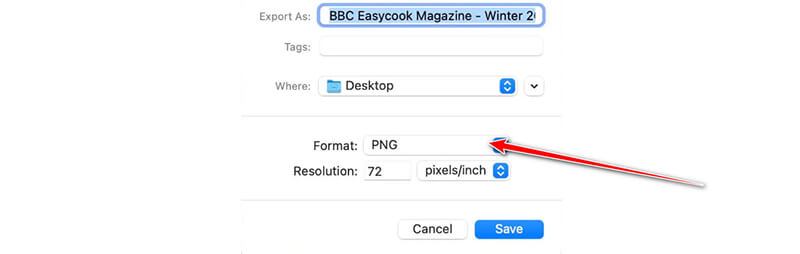
Käyttäjille, jotka ovat kiinnostuneita kuvanlaadun säätämisestä, Laatu-liukusäädin tarjoaa tavan tehdä niin. Siirtämällä liukusäädintä kohti Parasta -vaihtoehtoa voit parantaa kuvan laatua, mutta tämä kasvattaa tiedostokokoa.
Valitse lopuksi haluttu kohdekansio muunnetulle tiedostolle ja napsauta Tallentaa viimeistellä muunnos BMP:stä PNG:ksi.
Yhteenveto:
Mac Preview on yksinkertainen ja sisäänrakennettu ratkaisu peruskuvamuunnoksille ja tarjoaa kätevän ja tehokkaan käyttökokemuksen. Prosessille on ominaista sen nopeus ja intuitiivisuus. Se ei kuitenkaan sisällä edistyneitä mukautusominaisuuksia, jotka saattavat olla tarpeen monimutkaisempiin muunnosprosesseihin osallistuville käyttäjille.
FastStone
FastStone Image Viewer on ilmainen ja kevyt kuvien katselu- ja muokkausohjelma, joka tukee monenlaisia formaatteja, mukaan lukien BMP ja PNG. Se tarjoaa yksinkertaisen käyttöliittymän muotojen välistä muuntamista varten, mikä tekee siitä erinomaisen vaihtoehdon BMP:n muuntamiseen PNG-muotoon menettämättä kuvanlaatua. FastStone sisältää myös erämuunnosominaisuudet, jotka ovat hyödyllisiä käyttäjille, joiden on käsiteltävä useita tiedostoja kerralla.
Avaa FastStone Image Viewer tietokoneellasi. Selaa kansioon, joka sisältää BMP-tiedostot, jotka haluat muuntaa.
Jos haluat muuntaa WebP PNG:ksi, tässä, lisää vain WebP-tiedostoja.
Klikkaa Tallenna nimellä -painiketta ylävalikossa ja valitse sitten tiedostotyypin pudotusvalikosta PNG.
Nimeä tiedosto ja paina Tallentaa muuntaaksesi kuvan PNG-muotoon. Sitten BMP-tiedostosi muunnetaan PNG-muotoon ja tallennetaan määritettyyn tulostuskansioon.
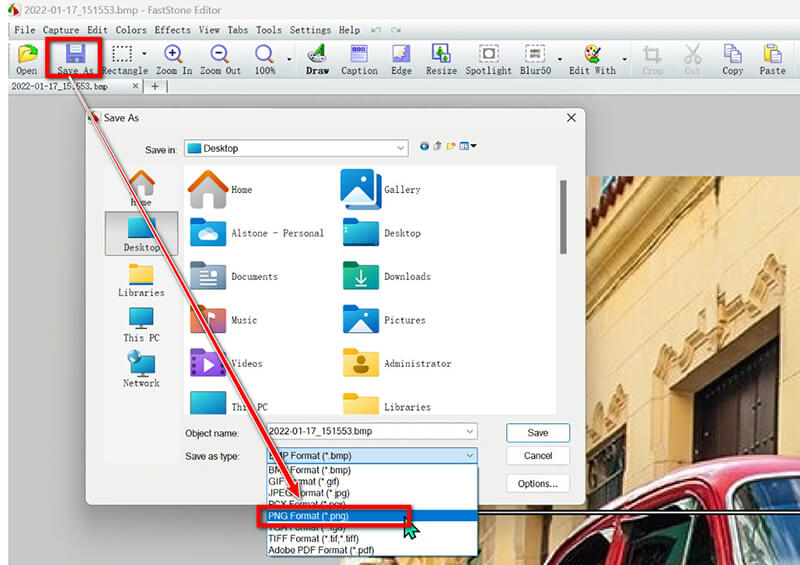
Yhteenveto:
FastStone tarjoaa nopean ja helpon tavan muuttaa BMP PNG:ksi Windowsissa. Prosessi on yksinkertainen, mutta se ei tarjoa edistyneitä vaihtoehtoja, kuten erämuunnoksia.
Osa 2. Kuinka muuntaa BMP PNG Online
Jos haluat mieluummin verkkoratkaisun, ArkThinker ilmainen kuvanmuunnin verkossa on loistava vaihtoehto. Se ei vaadi ohjelmiston asennusta ja tarjoaa nopean ja luotettavan tavan muuntaa BMP-tiedostot PNG-muotoon.
Käytä ArkThinker ilmainen kuvanmuunnin verkossa verkkosivuilla. Määritä PNG tulostusmuodoksi valitsemalla PNG-valintaruutu.
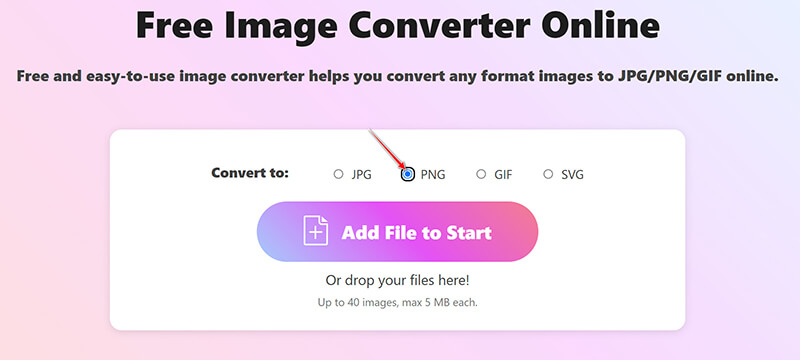
Klikkaa Lisää tiedosto alkuun -painiketta ladataksesi BMP-tiedostosi. Tämä ilmaisohjelma muuntaa automaattisesti BMP-tiedostot PNG-muotoon, kun lataus on valmis.
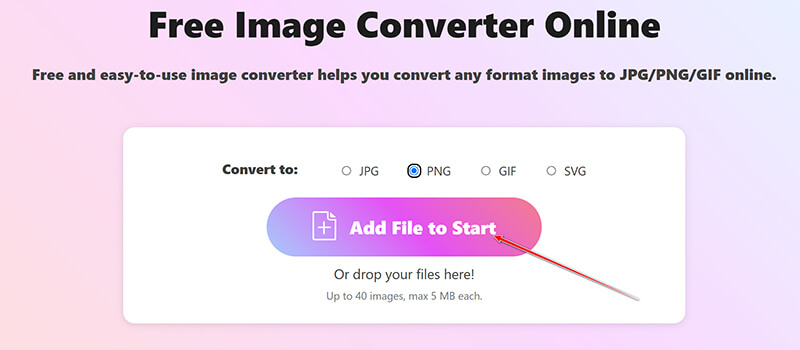
Kun muunnosprosessi on valmis, napsauta Lataa kaikki -painiketta tallentaaksesi kaikki muunnetut PNG-tiedostot. Voit myös ladata tiettyjä kuvia napsauttamalla ladata -painiketta jokaisen tiedoston vieressä.
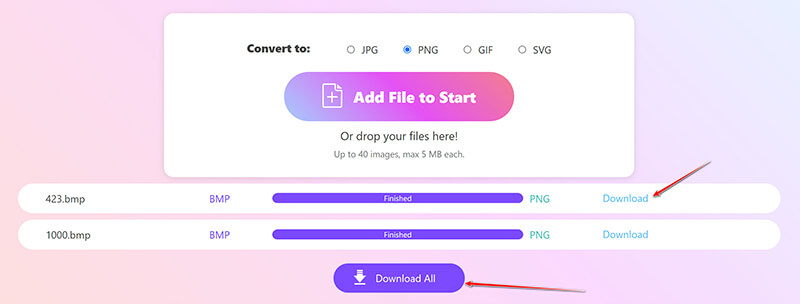
Yhteenveto:
ArkThinker Free Image Converter Online on ihanteellinen niille, jotka haluavat vaivattoman muuntamisen ilman ohjelmiston lataamista. Siinä on kuitenkin rajoitukset 40 tiedostoon ja enimmäiskoko 5 Mt per tiedosto.
Osa 3. Usein kysytyt kysymykset
Onko BMP sama kuin PNG?
Ei, BMP on vanhempi, pakkaamaton muoto, kun taas PNG on moderni, pakattu muoto, jossa on parempi verkko- ja läpinäkyvyystuki.
Voiko Photoshop avata BMP-tiedostoja?
Kyllä, Adobe Photoshop voi avata ja muokata BMP-tiedostoja, jolloin voit muuntaa ne muihin muotoihin, kuten PNG.
Kuinka voin tallentaa kuvan PNG-muodossa tietokoneelleni?
Voit käyttää työkaluja, kuten Esikatselu Macissa tai Valokuvat Windowsissa. Jos haluat online-ratkaisun, kokeile ArkThinker Free Image Converter Online -ohjelmaa.
Johtopäätös
BMP-kuvien muuntaminen PNG-muotoon on mutkaton tehtävä, joka voidaan saavuttaa neljällä eri lähestymistavalla. Pöytätietokoneilla toimivat käyttäjät voivat käyttää työkaluja, kuten ArkThinker Video Converter Ultimate, Mac Preview tai FastStone. ArkThinker Free Image Converter Online on erinomainen vaihtoehto niille, jotka tarvitsevat nopean online-ratkaisun ilman ohjelmiston lataamisen tarvetta. Kehotamme sinua ilmaisemaan haluamasi muunnosmenetelmän tai ehdottamaan muita mahdollisia menetelmiä.
Mitä mieltä olet tästä postauksesta? Klikkaa arvostellaksesi tätä viestiä.
Erinomainen
Arvosana: 4.9 / 5 (perustuu 414 äänet)
Etsi lisää ratkaisuja
4 tapaa muuntaa PNG-kuva GIF-muotoon [Online, Mac, Windows] Muunna PNG JPG:ksi 9 muuntimessa [2024 päivitetty] Muunna animoitu GIF PNG:ksi Windowsissa/Macissa/Online-/Puhelimessa Lopullinen opas JPG/JPEG:n muuntamiseen PNG:ksi sekunneissa [2024] 3 tapaa muuntaa TIFF PNG-muotoon laadun menettämättäSuhteellisia artikkeleita
- Muokkaa kuvaa
- Kuinka muokata ja rajata animoituja GIF-kuvia neljällä tehokkaalla tavalla
- 10 GIF-muunninta kuvien/videoiden ja GIF-tiedostojen muuntamiseen
- Parhaat GIF-editorityökalut, jotka sopivat kaikkiin tietokoneisiin ja laitteisiin
- Kuinka tehdä GIF-tiedostoja kuvista työpöydällä ja matkapuhelimella
- Pikaohjeet tekstin lisäämiseen GIF-tiedostoon Caption Maker -työkalujen avulla
- Lisää musiikkia GIF-tiedostoon: sisällytä musiikkia GIF-tiedostoosi muuntamisen jälkeen
- GIF Resizer: Äärimmäiset työkalut animoidun GIF-tiedoston koon muuttamiseen
- [6 työkalua] Kuinka asettaa GIF-silmukan muutos ja toista se ikuisesti
- GIF-leikkuri: Kuinka leikata GIF-tiedostoja helpoilla ja nopeilla menetelmillä
- Alamy-vesileiman poistaminen kuvista (100% toimii)



